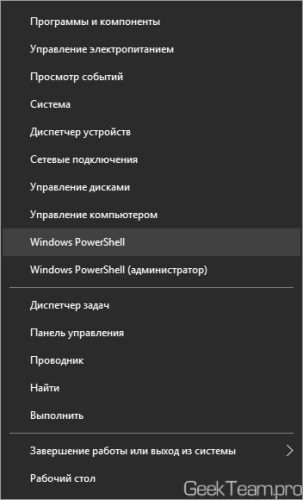Sunteți aici: Pagina principală / Articole despre PC / Pentru nachaniyuschih / Cum de a lansa PowerShell (ca administrator) în Windows 10, 8.1, 8, 7
Tovarăși, după-amiază bună. Din moment ce am avut câteva idei pentru scrierea de articole viitoare, am decis să pregătească un pic site-ul. În viitor, vom avea nevoie probabil instrument PowerShell care depășește deja capacitățile o linie de comandă standard, dar evoluează în paralel cu aceasta. Mai mult este mai bine pentru a citi pe Wikipedia, și cunoștințele noastre practice, astfel proceda la instrucțiunile. Din nou, avem mai multe moduri:
1. Rulați Windows PowerShell prin meniul "Start".
Cel mai popular mod, vom fi primul pentru Windows 10: deschide meniul «Start» → «Toate programele» → căutarea pentru directorul „Windows PowerShell» și selectați fișierul necesar lungimea cuvântul. Pe sistemele pe 32 de biți va fi doar un executabil pe 32 de biți.
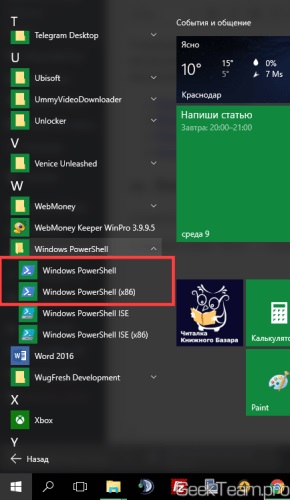
Dacă aveți nevoie de PowerShell ca administrator, apoi facem clic pe butonul din dreapta al mouse-ului pe fișierul, selectați „Advanced“ și faceți clic pe „Executare ca administrator“.
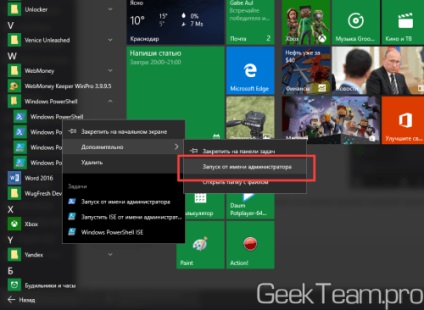
Pentru Windows 8.x sau mai vechi: meniul „Start“ → Deschideți secțiunea deschisă „All Programs“ → Derulați la birou secțiune și deschideți Windows PowerShell acest srinshot plasat pe sistemul pe 32 de biți, și aici unul deja se poate observa că fișierul va fi doar unul.
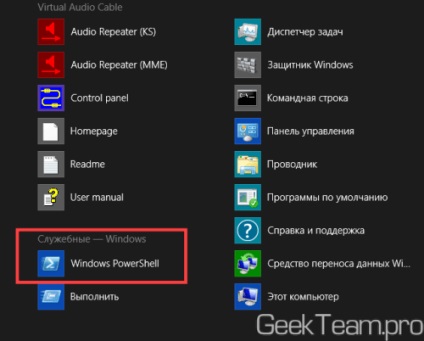
Executare ca administrator de sub același scenariu, faceți clic dreapta pe fișier și alegeți „Run as administrator“
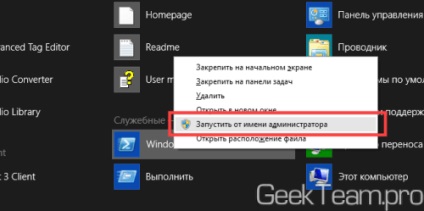
2. Pornind de la o linie de comandă PowerShell
Da, pentru cei cărora le place metode non-standard, de asemenea, există o cale)) Multe moduri de a rula linia de comandă sunt descrise aici. Aici voi descrie o metodă care este potrivită pentru sistemele de operare moderne. Faceți clic dreapta pe mouse-ul pe dreapta sau pe Start Win + X, și din meniul selectați linia de comandă corespunzătoare. Dacă aveți nevoie de PowerShell ca administrator, și apoi alege un prompt de comandă cu drepturi de administrator.
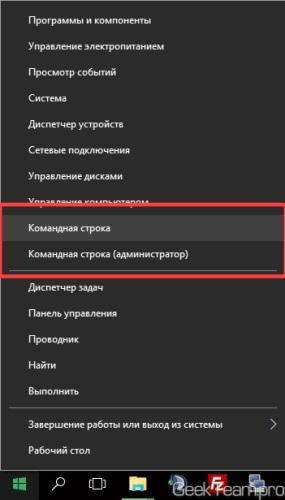
În caseta Deschidere, introduceți PowerShell și apăsați Enter. După aceea, linia de comandă va funcționa ca un complet Windows PowerShell.
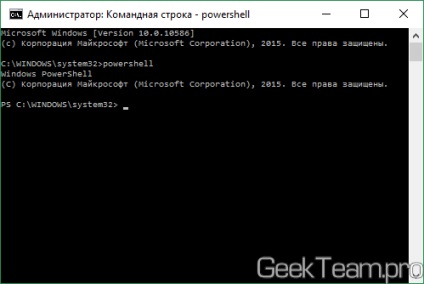
3. Rulați Windows PowerShell printr-o fereastră Windows Explorer.
Deschideți Explorer și du-te la unul dintre dosarele:
a) 64bit PowerShell cazul în care există un sistem de 64 de biți sau 32 de biți PowerShell. în cazul în care există un sistem pe 32 de biți
C: \ Windows \ System32 \ WindowsPowerShell \ v1.0
b) sistemele pe 32 de biți PowerShell 64 de biți stocate în folderul:
C: \ Windows \ SysWOW64 \ Windowspowershell \ v1.0
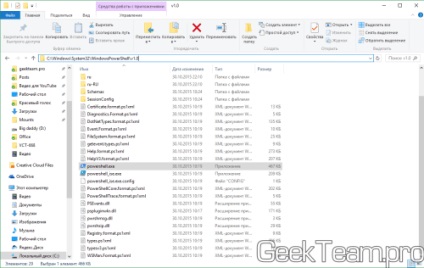
Dacă aveți nevoie de PowerShell cu drepturi obișnuite, trebuie doar să rulați fișierul selectat. Dacă un administrator, apăsați pe butonul din dreapta al mouse-ului și selectați „Executare ca administrator“.
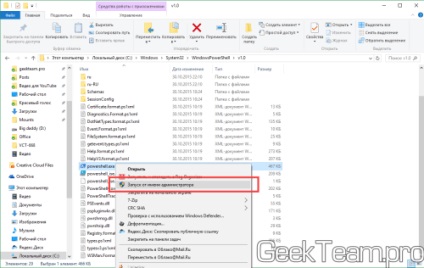
4. Înlocuiți cu linia de comandă PowerShell comanda rapidă meniul „Start“.
Dar, în al doilea mod, vom folosi meniul contextual „Start“, și există în mod implicit adăugat la linia de comandă. Acest lucru poate fi corectat. Spune pentru administratorii de sistem au nevoie din ce în ce PowerShell, în loc de linia de comandă și cu adăugarea a meniului context, Microsoft a adăugat capacitatea de a înlocui linia de comandă pe Windows PowerShell. Pentru a face acest lucru, trebuie să faceți clic pe butonul din dreapta al mouse-ului pe un spațiu gol pe „Taskbar“. Și selectați sale „Properties“.
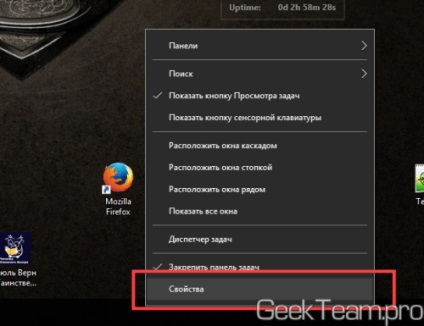
În „Navigare“ a pus o căpușă în „Înlocuiți comanda Windows PowerShell shell prompt de ...“ și a lovit OK.
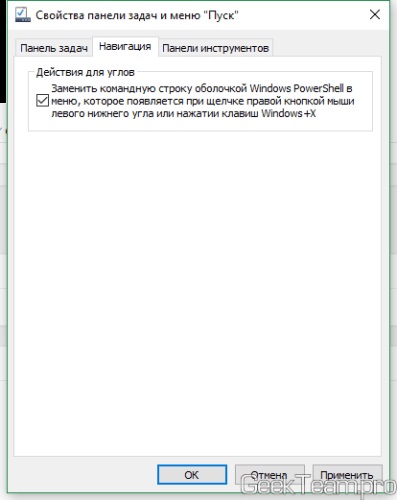
Acum, în meniul contextual, puteți rula imediat Windows PowerShell.